Autor:
Carl Weaver
Dátum Stvorenia:
22 Február 2021
Dátum Aktualizácie:
17 Smieť 2024
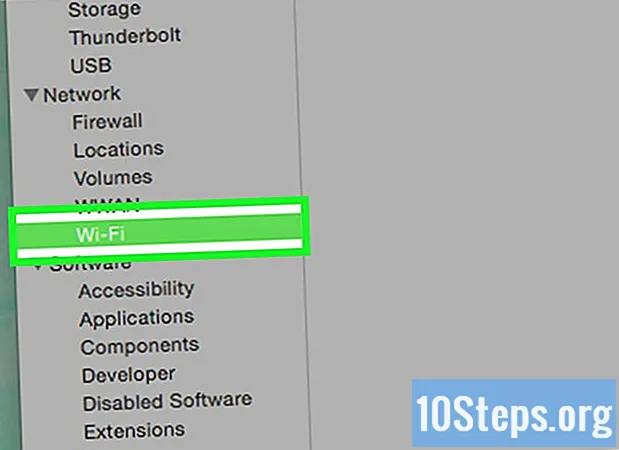
Obsah
Takmer všetky notebooky vyrobené za posledných päť rokov majú Wi-Fi. Ak máte starší model alebo chcete skontrolovať, či má váš počítač bezdrôtové pripojenie, zistíte, či je v počítači nainštalovaná bezdrôtová sieťová karta, iba niekoľkými kliknutiami. to.
Kroky
Metóda 1 zo 4: Kontrola modelu notebooku
Skontrolujte spodnú časť počítača a vyhľadajte číslo modelu. Bude vytlačené na danom mieste (rad čísel a písmen); zapíšte si túto postupnosť.
- Ak nenájdete číslo modelu na spodnej časti notebooku, pozrite sa na priehradku na batériu; môže to byť tam.
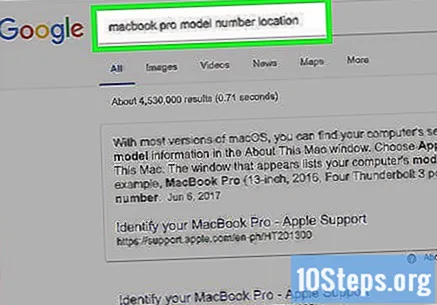
Vyhľadajte model na internete. Zadaním čísla na vyhľadávacej stránke, ako je napríklad Google, môžete rýchlo nájsť špecifikácie notebookov. Budú sprístupnené rôzne informácie vrátane prítomnosti alebo neprítomnosti bezdrôtovej sieťovej karty.- Ak bol notebook po výrobe upravený alebo ste si ho kúpili z druhej ruky, budete musieť použiť alternatívny spôsob.
Metóda 2 zo 4: Kontrola vo Windows 7 a starších verziách
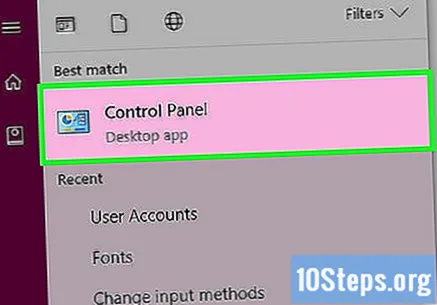
Otvorte ovládací panel v ponuke „Štart“ (v ľavom dolnom rohu obrazovky). Kliknite na ikonu Windows a potom na „Ovládací panel“.
Vyhľadajte Správcu zariadení v časti „Systém a zabezpečenie“. Po otvorení ovládacieho panela vyhľadajte ikonu „Systém a zabezpečenie“ a vyberte ju. Na novej obrazovke zvoľte „Systém“ a Správca zariadení bude jednou z možností; pristupovať k nej.
- Možno budete musieť zadať heslo správcu alebo potvrdiť, že k nemu chcete získať prístup.

Kliknite na „Sieťové adaptéry“. Správca zariadení zobrazí všetky zariadenia nainštalované v počítači; otvorte „Sieťové adaptéry“ a nájdite zoznam všetkých typov adaptérov: Bluetooth, Ethernet a Wi-Fi.
Vyhľadajte sieťovú kartu Wi-Fi. Neexistuje žiadny názov, ktorý označuje všetky bezdrôtové sieťové adaptéry, takže budete musieť vidieť zoznam a v názve nájsť „bezdrôtové“, „bezdrôtové“, „802.11“ alebo „Wi-Fi“.
- Ak nie, je to znak toho, že v notebooku nemáte kartu Wi-Fi.
Metóda 3 zo 4: Kontrola vo Windows 8 a novších
Otvorte bočnú ponuku v pravom hornom rohu obrazovky. Presuňte ukazovateľ do pravého horného rohu a potom ho znížte; objaví sa bočné menu
V dolnej časti ponuky zadajte „Nastavenia“.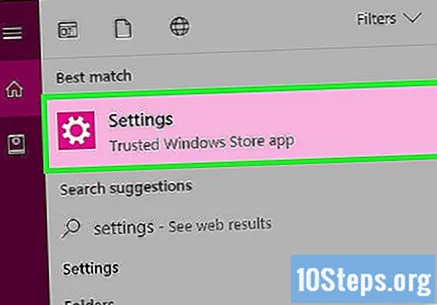
Pozrite si prvých šesť ikon, ktoré sa zobrazia. Pri vstupe do ponuky „Nastavenia“ sa zobrazí nové rozhranie so šiestimi ikonami v dolnej časti obrazovky a piatimi záložkami s výberom. Prvá z ikon musí byť jedna s piatimi pruhmi (prvá malá a zväčšujúca sa veľkosť); ak je k dispozícii, máte v počítači adaptér bezdrôtovej siete.
Metóda 4 zo 4: Kontrola v systéme Mac so systémom OSX Yosemite
Otvorte obrazovku „O tomto počítači Mac“. Kliknite na logo Apple v ľavom hornom rohu obrazovky; objaví sa rozbaľovacia ponuka. V ňom vyberte možnosť „O tomto počítači Mac“.
Kliknite na „System Report“. V hornej časti okna „O tomto počítači Mac“ sa nachádza niekoľko kariet; pokračujte v aktuálnom, ktorým by mal byť „Prehľad“. Nájdite tlačidlo „Správa o systéme“ a vyberte ho.
Otvorením „Sieť“ zobrazíte informácie o bezdrôtovej sieti. Posuňte sa nadol po obrazovke na ľavom paneli, kým nenájdete „Sieť“, a kliknutím na túto možnosť ju rozbaľte. potom zvoľte „Wi-Fi“.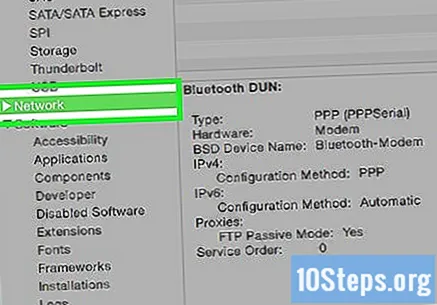
Informácie o karte nájdete v časti „Rozhrania“. Keď má váš Mac bezdrôtový sieťový adaptér, zobrazí sa v tejto časti. Vyhľadajte „Typ karty“ a na boku uvidíte názov, napríklad „AirPort Extreme“ (existuje niekoľko).
- Ak tento typ adaptéra nemáte, v pravom hornom rohu obrazovky sa môže zobraziť chyba: „Wi-Fi: Nie je nainštalovaný žiadny hardvér“. Vedľa bude dátum a deň.
Tipy
- V Správcovi zariadení môžete vyhľadať všetok hardvér, ktorý má počítač.
Varovania
- Nikdy neodinštalujte zariadenie, pokiaľ neviete, čo robíte. Funkcia počítača môže prestať fungovať, ak v prístroji nie sú uložené správne súbory.


